
Pode ser um incômodo usar todo o brilho do seu PC ou celular à noite. Para poder ajustá-lo a partir de qualquer dispositivo, agora você verá os métodos que pode usar.
Quais são os benefícios de ter controle absoluto do brilho em seus dispositivos?
Quando em seu computador ou em seu PC você pode ter controle total sobre o brilho da tela você pode ter vários benefícios.
Descanse os olhos quando necessário
Um dos principais é que você pode ajustá-lo dependendo da luz em que se encontra o ambiente em que se encontra. Por exemplo, se for de dia você pode aumentar o brilho para ver melhor. Por outro lado, se já for noite, é melhor diminuir o brilho para que sua visão não é afetada.
Melhore o desempenho do seu computador
Quanto mais brilhante a tela do seu computador tiver, mais energia ela consumirá e menor será o desempenho. Então se é à noite você pode diminuir o brilho e assim o computador terá um melhor desempenho.
Adapte-se ao seu ambiente
Como dissemos antes, dependendo do ambiente em que você se encontra, ter essa possibilidade lhe dá oferece muitos benefícios visuais. Seja dia ou noite, em um ambiente claro ou escuro, você estará no controle.
Como você pode alterar o brilho do seu celular ou tablet?
Em celulares e tablets também é possível ter controle sobre o brilho da tela. Ao contrário dos computadores, esses dispositivos facilitam muito o ajuste do brilho.
Da barra de navegação
A barra de navegação está na parte superior da tela. Basta deslizar o dedo de cima para baixo e ele aparecerá. Logo ali aparecerá uma linha com um ícone de sol. Você pode deslizá-lo de um lado para o outro aumentar ou diminuir o brilho.
Com configurações do sistema
Para fazer isso, você só precisa acessar as configurações do sistema. Então você vai para procure a seção que diz tela. A partir daí, você pode calibrar o brilho e também ajustar alguns outros parâmetros relacionados à melhoria da visualização na tela.
Quais métodos você pode seguir para modificar o brilho de um PC com Windows?
Para que você possa modificar o brilho em um PC com Windows, você tem à sua disposição vários métodos que podem ser úteis para você. Alguns são mais simples, mas você pode usar o que for mais confortável ou conveniente para você.
Com teclado

A partir do teclado, você poderá fazê-lo com mais conforto e é o método mais rápido e fácil que existe. Dependendo do modelo do seu PC e do modo de configuração do teclado que você possui, o teclas para aumentar ou diminuir o brilho. Pequenos ícones aparecerão em seu teclado que indicarão a função que ele executa.
Em alguns modelos isso é feito usando o comando “FN + F7” para diminuir o brilho. E o comando “FN + F8” para aumentar o brilho. Se isso não funcionar para você, você pode tentar as outras teclas F1, F2, F3, F4, etc.
A partir do visor externo
Existe uma maneira de ajustar o brilho dependendo da luz externa. Isso é conhecido como uma luz noturna. Com isso, dependendo da luminosidade do ambiente ajuste o brilho do seu monitor em uma potência maior ou menor. Para ativar isso, você deve seguir estas etapas:
- Acesse ‘Configurações’ no menu iniciar ou usando o comando “Windows + I”
- Agora pressione a seção ‘Sistema’ e dentro dela você entrará em ‘Tela’
- Uma vez lá, você terá a opção de ‘Night Light’. Você pode ativá-lo usando o interruptor
Na gestão do sistema
Se você fizer o mesmo processo na seção anterior, poderá acessar a configuração do sistema e ajuste o brilho a partir daí. Só que desta vez você não vai ativar o modo ‘Luz noturna’, mas vai ajustar o brilho. Caso isso não funcione para você, procure ajuda do suporte técnico da Microsoft.
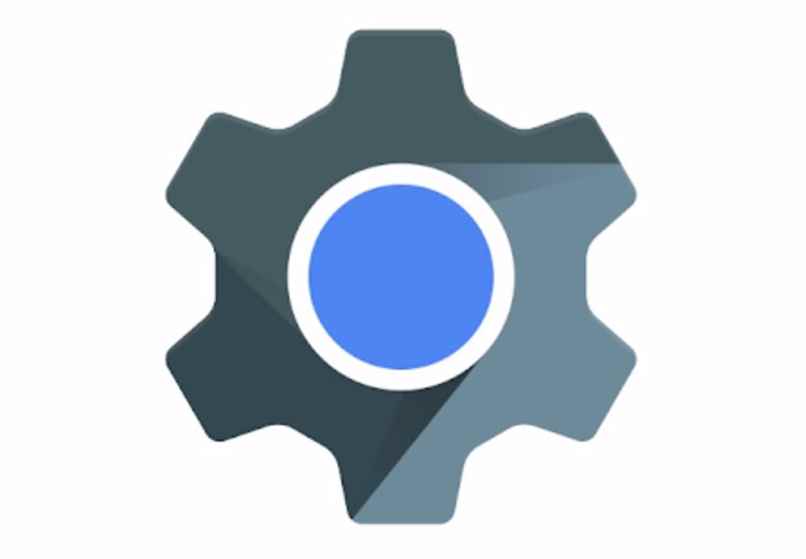
Qual é a maneira pela qual o brilho de um MAC pode ser alterado?
Para poder ajustar o brilho em um PC Mac, você deve seguir processos diferentes do Windows, pois são sistemas diferentes. No entanto, isso não significa que seja algo mais complicado de fazer. Se você possui um MacBook, o processo será encontrar as teclas F1 e F2, com elas você pode aumentar ou diminuir o brilho da tela.
Se for um computador de mesa ou desktop, você tem que fazer o mesmo processo, o que muda é que você tem que usar as teclas F14 e F15. Dependendo do modelo, você saberá que o teclas de brilho para cima ou para baixo São aqueles com o ícone de um sol com uma flecha. Se nada disso funcionar, você deve ver se o teclado está configurado incorretamente.
Como ativar o brilho autoajustável em seus diferentes dispositivos?
No seu celular, tablet e PC você pode ativar a opção de brilho autoajustável. Agora você verá como fazer isso a partir de cada um deles.
No celular ou tablets
Dependendo do modelo de celular ou tablet que você possui, você realizará o processo de maneira diferente. A forma mais utilizada é esta:
- Acesse ‘Configurações’ ou ‘Configurações’
- Entre na seção ‘Tela’
- Uma vez lá, você pode ajustar o brilho manualmente e também encontrará a opção ‘Brilho automático’ ou ‘Brilho automático’
- Finalmente, você só precisa ativá-lo e ele começará a funcionar
Do Windows
- Vá para as configurações’. lata use o comando “Windows + I”
- Digite ‘Sistema’ e depois ‘Tela’
- Lá você verá a opção ‘Alterar brilho automaticamente quando o brilho mudar’. Ative-o e vá
Com MAC
- Vá para ‘Menu Apple’ e depois vá para ‘Preferências’
- Agora você irá para ‘Telas’ e suas configurações
- Por fim, basta ativar a opção ‘Ajustar brilho automaticamente’